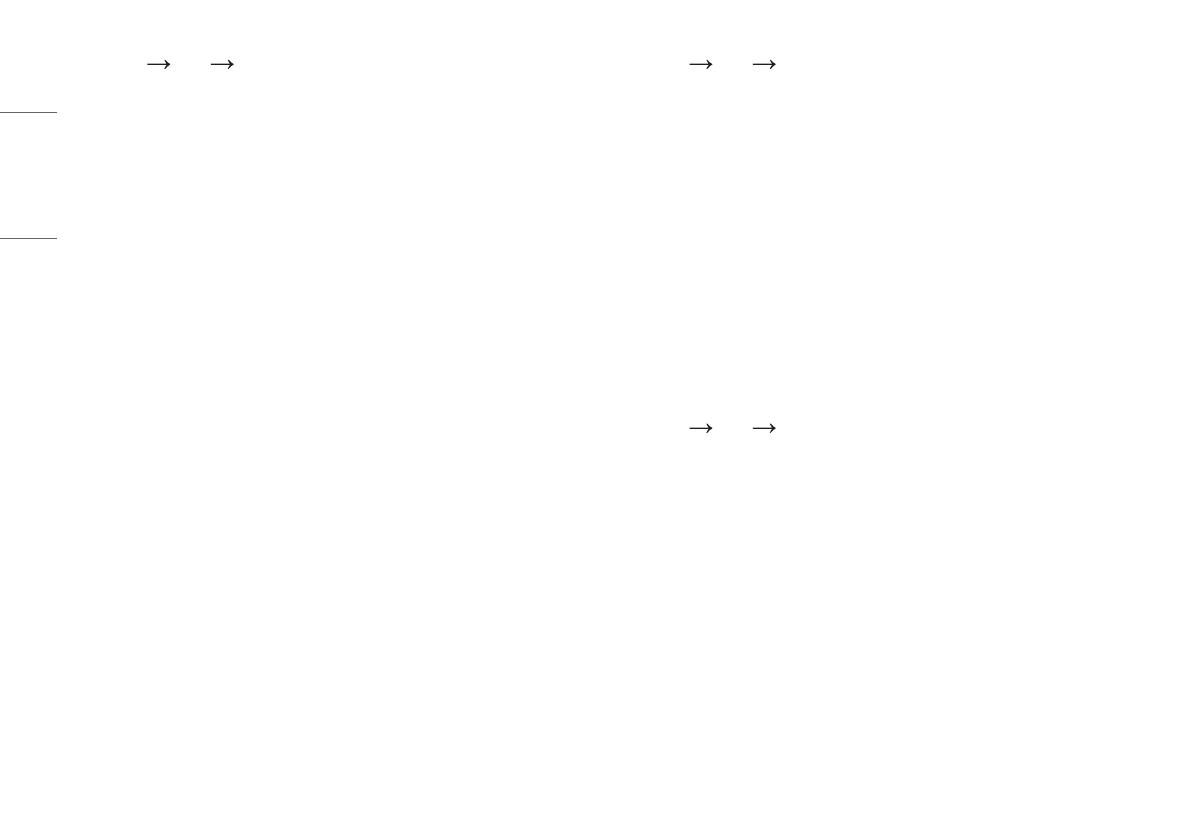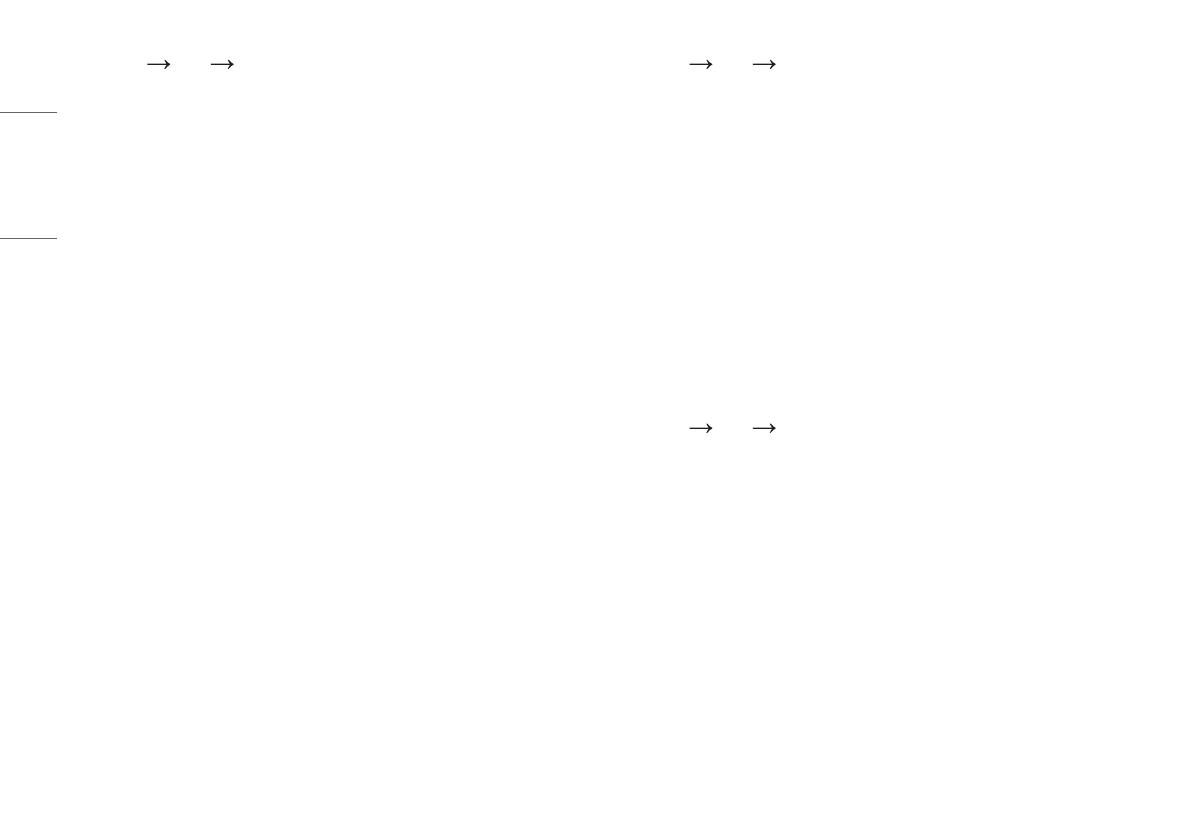
18
SUOMI
[Asetukset] [Kuva] [Kuvan säätö]
• [Kirkkaus]: Säätää näytön kirkkautta.
• [Automaattinen kirkkaus]: Optimoi kirkkauden automaattisesti ympäristön valaistukseen nähden.
• [Kontrasti]: Säätää näytön kontrastia.
• [Terävyys]: Säätää näytön terävyyttä.
• [SUPER RESOLUTION+]: Koska tämä toiminto lisää matalan resoluution kuvien terävyyttä, sitä ei suositella
käytettäväksi normaaliin tekstiin tai työpöydän kuvakkeisiin. Muutoin lopputulos voi olla turhan terävä.
- [Korkea]: Optimoi näytön kristallinkirkkaiden kuvien näyttämistä varten. Soveltuu parhaiten HD-videoiden
toistoon ja pelaamiseen.
- [Keskellä]: Optimoi näytön tavalliseen katseluun. Soveltuu parhaiten UCC- ja SD-videoiden toistoon.
- [Matala]: Optimoi näytön pehmeiden ja luonnollisten kuvien katseluun. Soveltuu parhaiten pysäytyskuviin
tai videoihin, joissa on vähän liikettä.
- [Pois]: Käyttää tavallisia näyttöasetuksia. [SUPER RESOLUTION+] ei ole käytössä.
• [Mustan Taso]: Määrittää offset-tason (vain HDMI).
Offset-taso: tämä on tummin väri, jonka näyttö pystyy näyttämään (videosignaalin osalta).
- [Korkea]: Säilyttää näytön nykyisen kontrastin.
- [Matala]: Laskee näytön mustan tasoa ja nostaa valkoisen tasoa.
• [DFC]: Säätää kirkkauden automaattisesti näytön mukaan.
[Asetukset] [Kuva] [Värin säätö]
• [Gamma]:
- [Tila 1], [Tila 2], [Tila 3]: Mitä suurempi gamma-arvo on, sitä tummempi kuva on. Vastaavasti kuva on sitä
vaaleampi, mitä pienempi gamma-arvo on.
- [Tila 4]: Jos gamma-asetuksia ei tarvitse säätää, valitse [Tila 4].
• [Värilämp]: Määritä haluamasi värilämpötila.
- [Käyttäjä]: Voit mukauttaa kuvan väriä punaisen, vihreän tai sinisen sävyillä.
- [Lämmin]: Määrittää näytön värin punasävyiseksi.
- [Normaali]: Määrittää näytön värin punaisen ja sinisen väliltä.
- [Kylmä]: Määrittää näytön värin sinisävyiseksi.
• [Punainen], [Vihreä], [Sininen]: Voit mukauttaa kuvan väriä sävyillä [Punainen], [Vihreä] ja [Sininen].
• [Kuusi Väriä]: Täyttää käyttäjän värivaatimukset säätämällä kuuden värin (punaisen, vihreän, sinisen,
syaanin, purppuranpunaisen ja keltaisen) sävyä ja kylläisyyttä ja tallentamalla sitten asetukset.
- Sävy: Säätää ruudun sävyä.
- Kylläisyys: Säätää näytön värien kylläisyyttä. Mitä pienempi arvo, sitä vähemmän kylläisiä ja kirkkaita värit
ovat. Mitä suurempi arvo, sitä kylläisempiä ja tummempia värit ovat.
[Asetukset] [Kuva] [Vasteaika]
• [Vasteaika]: Määrittää vasteajan näytetyille kuville näytön nopeuden perusteella. Normaaliympäristössä
suosituksena on käyttää [Nopea]-asetusta.
Nopeasti liikkuvissa kuvissa suosituksena on käyttää [Nopeampi] -tasoa. [Nopeampi]-asetuksen käyttäminen
saattaa aiheuttaa kuvan juuttumisen.
- [Nopeampi]: Vasteajaksi määritetään [Nopeampi].
- [Nopea]: Vasteajaksi määritetään [Nopea].
- [Normaali]: Vasteajaksi määritetään [Normaali].
- [Pois]: Poistaa toiminnon käytöstä.